Linux iş yükünü indirme, yükleme ve ayarlama
Linux projeleri Visual Studio 2017 ve sonraki sürümlerde desteklenir. Bu sürümlerin belgelerini görmek için bu makalenin Visual Studio Sürüm seçici denetimini Visual Studio 2017 veya Visual Studio 2019 olarak ayarlayın. Bu sayfadaki içindekiler tablosunun en üstünde bulunur.
Uzak linux sisteminde, sanal makinede veya Linux için Windows Alt Sistemi yürütülen C++ projeleri oluşturmak, düzenlemek ve hatalarını ayıklamak için Windows üzerinde Visual Studio IDE'yi kullanabilirsiniz.
Bir Visual Studio projesine dönüştürmek zorunda kalmadan CMake kullanan mevcut kod tabanınızda çalışabilirsiniz. Kod tabanınız platformlar arasıysa, Visual Studio'nun içinden hem Windows hem de Linux'ı hedefleyebilirsiniz. Örneğin, Visual Studio kullanarak Windows'ta kodunuzu düzenleyebilir, derleyebilir ve hatalarını ayıklayabilirsiniz. Ardından, Linux ortamında derlemek ve hata ayıklamak için Linux projesini hızla yeniden hedefleyin. Linux üst bilgi dosyaları otomatik olarak yerel makinenize kopyalanır. Visual Studio bunları tam IntelliSense desteği sağlamak için kullanır (Deyim Tamamlama, Tanıma Git vb.).
Bu senaryolardan herhangi biri için C++ ile Linux geliştirme iş yükü gereklidir.
Visual Studio kurulumu
Windows arama kutusuna "Visual Studio Yükleyicisi" yazın:

Uygulamalar sonuçları altında yükleyiciyi arayın ve çift tıklayın. Yükleyici açıldığında Değiştir'i seçin ve ardından İş Yükleri sekmesine tıklayın. Diğer araç kümeleri'ne gidin ve C++ iş yüküyle Linux geliştirmeyi seçin.
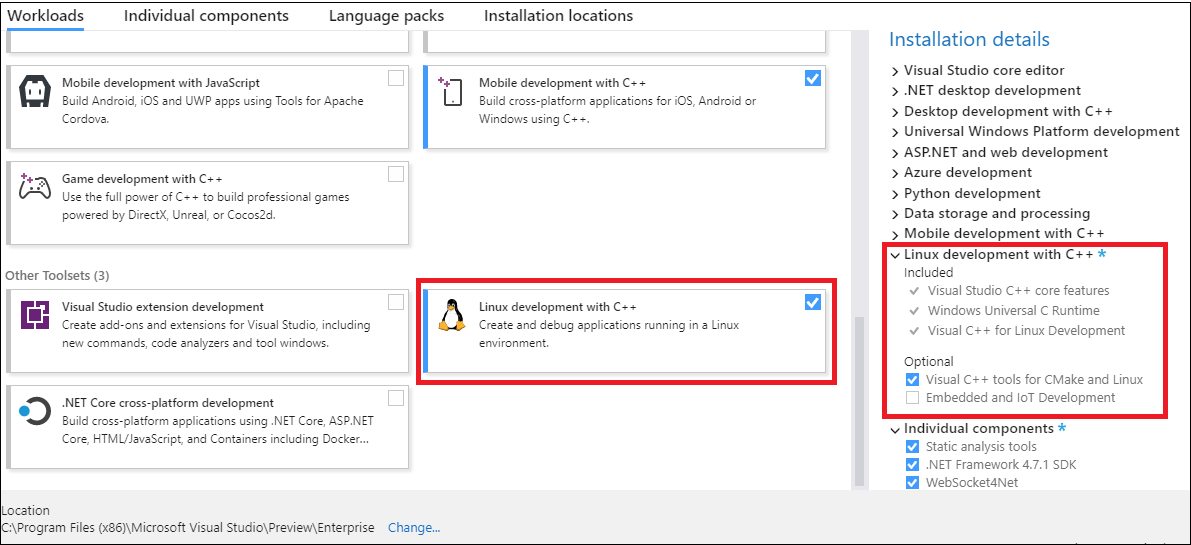
Linux Geliştirme iş yükü seçilir. İş yüküne nelerin dahil olduğunu listeleyen Yükleme ayrıntıları bölmesi vurgulanır. Bu özellikler şunlardır: Visual Studio C++ çekirdek özellikleri, Windows Evrensel C çalışma zamanı, Linux geliştirme için Visual C++ . İsteğe bağlı bir bileşen de seçilidir: CMake ve Linux için Visual C++ araçları.
IoT veya katıştırılmış platformları hedeflediyseniz sağ taraftaki Yükleme ayrıntıları bölmesine gidin. C++ ile Linux geliştirme bölümünde İsteğe Bağlı Bileşenler'i genişletin ve ihtiyacınız olan bileşenleri seçin. Linux için CMake desteği varsayılan olarak seçilidir.
Yüklemeye devam etmek için Değiştir'e tıklayın.
Linux ortamı oluşturma seçenekleri
Henüz bir Linux makineniz yoksa Azure'da bir Linux Sanal Makinesi oluşturabilirsiniz. Daha fazla bilgi için bkz . Hızlı Başlangıç: Azure portalında Linux sanal makinesi oluşturma.
Windows 10 ve sonraki sürümlerde, Linux için Windows Alt Sistemi (WSL) sık kullandığınız Linux dağıtımını yükleyebilir ve hedefleyebilirsiniz. Daha fazla bilgi için bkz. Windows 10 için Yükleme Kılavuzu Linux için Windows Alt Sistemi. Windows Mağazası'na erişemiyorsanız WSL dağıtım paketlerini el ile indirebilirsiniz. WSL kullanışlı bir konsol ortamıdır, ancak grafik uygulamalar için önerilmez.
Visual Studio'daki Linux projeleri, uzak Linux sisteminize veya WSL'nize aşağıdaki bağımlılıkların yüklenmesini gerektirir:
- Derleyici - Visual Studio 2019 ve üzeri, GCC ve Clang için tam desteğe sahiptir.
- gdb - Visual Studio, Linux sisteminde gdb'yi otomatik olarak başlatır ve Linux'ta tam uygunlukta hata ayıklama deneyimi sağlamak için Visual Studio hata ayıklayıcısının ön ucunu kullanır.
- rsync ve zip - rsync ve zip'in eklenmesi, Visual Studio'nun IntelliSense tarafından kullanılmak üzere Üst bilgi dosyalarını Linux sisteminizden Windows dosya sistemine ayıklamasına olanak tanır.
- yapmak
- openssh-server (yalnızca uzak Linux sistemleri) - Visual Studio, güvenli bir SSH bağlantısı üzerinden uzak Linux sistemlerine bağlanır.
- CMake (yalnızca CMake projeleri) - Linux için Microsoft'un statik olarak bağlı CMake ikili dosyalarını yükleyebilirsiniz.
- ninja-build (yalnızca CMake projeleri) - Ninja , Visual Studio 2019 sürüm 16.6 veya sonraki sürümlerde Linux ve WSL yapılandırmaları için varsayılan oluşturucudur.
Aşağıdaki komutlarda clang yerine g++ kullandığınız varsayılır.
Visual Studio'daki Linux projeleri, uzak Linux sisteminize veya WSL'nize aşağıdaki bağımlılıkların yüklenmesini gerektirir:
- gcc - Visual Studio 2017, GCC için tam desteğe sahiptir.
- gdb - Visual Studio, Linux sisteminde gdb'yi otomatik olarak başlatır ve Linux'ta tam uygunlukta hata ayıklama deneyimi sağlamak için Visual Studio hata ayıklayıcısının ön ucunu kullanır.
- rsync ve zip - rsync ve zip'in eklenmesi, Visual Studio'nun IntelliSense için kullanılacak üst bilgi dosyalarını Linux sisteminizden Windows dosya sistemine ayıklamasına olanak tanır.
- yapmak
- openssh-server - Visual Studio, güvenli bir SSH bağlantısı üzerinden uzak Linux sistemlerine bağlanır.
- CMake (yalnızca CMake projeleri) - Linux için Microsoft'un statik olarak bağlı CMake ikili dosyalarını yükleyebilirsiniz.
Linux kurulumu: WSL üzerinde Ubuntu
WSL'yi hedeflerken, uzak bağlantı eklemenize veya derlemek ve hata ayıklamak için SSH'yi yapılandırmanıza gerek yoktur. Linux üst bilgilerinin Intellisense için Visual Studio desteğiyle otomatik olarak eşitlenmesi için zip ve rsync gereklidir. ninja-build yalnızca CMake projeleri için gereklidir. Gerekli uygulamalar henüz yoksa, şu komutu kullanarak bunları yükleyebilirsiniz:
sudo apt-get install g++ gdb make ninja-build rsync zip
Uzak Linux sistemlerinde Ubuntu
Hedef Linux sisteminde openssh-server, g++, gdb ve make yüklü olmalıdır. ninja-build yalnızca CMake projeleri için gereklidir. Ssh daemon çalışıyor olmalıdır. Uzak üst bilgilerin IntelliSense desteği için yerel makinenizle otomatik olarak eşitlenmesi için zip ve rsync gereklidir. Bu uygulamalar henüz mevcut değilse, bunları aşağıdaki gibi yükleyebilirsiniz:
Linux bilgisayarınızda bir kabuk isteminde şunu çalıştırın:
sudo apt-get install openssh-server g++ gdb make ninja-build rsync zipKomutunu çalıştırmak
sudoiçin kök parolanızı girmeniz istenebilir. Öyleyse girin ve devam edin. İşlem tamamlandıktan sonra gerekli hizmetler ve araçlar yüklenir.Aşağıdakini çalıştırarak Linux bilgisayarınızda ssh hizmetinin çalıştığından emin olun:
sudo service ssh startBu komut hizmeti başlatır ve arka planda çalıştırır ve bağlantıları kabul etmeye hazır olur.
WSL üzerinde Fedora
Fedora, dnf paket yükleyicisini kullanır. g++, gdb, make, rsync, ninja-build ve zip'i indirmek için şunu çalıştırın:
sudo dnf install gcc-g++ gdb rsync ninja-build make zip
Linux üst bilgilerinin Intellisense için Visual Studio desteğiyle otomatik olarak eşitlenmesi için zip ve rsync gereklidir. ninja-build yalnızca CMake projeleri için gereklidir.
Uzak Linux sistemlerinde Fedora
Fedora çalıştıran hedef makine dnf paket yükleyicisini kullanır. openssh-server, g++, gdb, make, ninja-build, rsync ve zip dosyalarını indirmek ve ssh daemon'unu yeniden başlatmak için bu yönergeleri izleyin. ninja-build yalnızca CMake projeleri için gereklidir.
Linux bilgisayarınızda bir kabuk isteminde şunu çalıştırın:
sudo dnf install openssh-server gcc-g++ gdb ninja-build make rsync zipSudo komutunu çalıştırmak için kök parolanızı girmeniz istenebilir. Öyleyse girin ve devam edin. İşlem tamamlandıktan sonra gerekli hizmetler ve araçlar yüklenir.
Aşağıdakini çalıştırarak Linux bilgisayarınızda ssh hizmetinin çalıştığından emin olun:
sudo systemctl start sshdBu komut hizmeti başlatır ve arka planda çalıştırır ve bağlantıları kabul etmeye hazır olur.
Sonraki Adımlar
Artık bir Linux projesi oluşturmaya veya açmaya ve bunu hedef sistemde çalışacak şekilde yapılandırmaya hazırsınız. Daha fazla bilgi için bkz.
Geri Bildirim
Çok yakında: 2024 boyunca, içerik için geri bildirim mekanizması olarak GitHub Sorunları’nı kullanımdan kaldıracak ve yeni bir geri bildirim sistemiyle değiştireceğiz. Daha fazla bilgi için bkz. https://aka.ms/ContentUserFeedback.
Gönderin ve geri bildirimi görüntüleyin